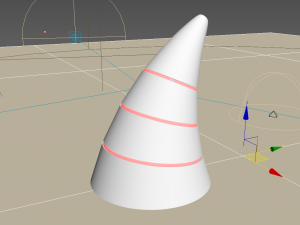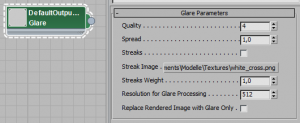Do the JJ Abrams- Lens Flares / Glare / Glow-Effekte in 3D Studio Max
Sebastian Pohl - 6. April 2014Leicht™ überzogene Lens-Flares sind in letzter Zeit Pflichtbestandteil eines jeden Science-Fiction Films.
Wie man diesen Effekt schnell und einfach in 3D Studio Max ohne zusätzliche Tools oder Bearbeitungsschritte erzielen kann zeige ich nun hier.
Die Lösung des Rätsels versteckt sich in der Möglichkeit des Mental-Ray Renderers an verschiedenen Stellen des Rendering-Prozesses Shader zur Beeinflussung der resultierenden Bilder einbinden zu können.
Die Grundlage für die weiteren Ausführungen ist diese kleine Szene mit einem besonders futuristischen Kegel mit Leuchtstreifen und einer kleinen Leuchtkugel im Hintergrund links.
Die Szene ist mit ein paar Lichtern rudimentär ausgeleuchtet, der Hauptanteil des Lichtes sind aber die roten Leuchtelemente.
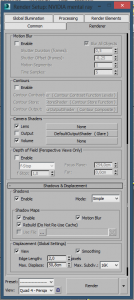
Damit nun überhaupt ein Effekt sichtbar wird, muss Mental-Ray als aktiver Renderer eingestellt werden und daraufhin noch im Render-Dialog (F10) im Tab Renderer der Output-Shader aktiviert werden. Dort ist standardmäßig bereits Glare eingetragen, wenn dies nicht so ist, kann man ihn aber einfach aus einer Liste auswählen. Ist das Häkchen bei Output gesetzt, wird in Zukunft auf das fertig Bild der Glare Shader angewendet. Um die Einstellungen des Shaders zu bearbeiten wird der Materialeditor geöffnet und die Schaltfläche mit dem Shader-Namen mit gedrückter Maustaste in den Materialeditor gezogen. Lässt man die Maustaste los, wählt man noch aus, das eine Instanz angelegt werden soll und schon hat man Zugriff auf die Einstellungen:
Die verfügbaren Optionen sind übersichtlich aber leider nicht ganz selbsterklärend:
- Quality: Bestimmt die Qualität und Geschwindigkeit des Shaders, je höher die Qualität ist, umso länger dauert es bis das Ergebnis vorliegt. Niedrigere Werte können aber zu sichtbaren Artefakten führen. Ein Wert von 2 ist für die meisten Szenen ausreichend. Der Höchstwert ist 4.
- Spread: Wie weit helle Bildbereiche „auslaufen“, im Prinzip ist dies zu vergleichen mit der Stärke eines Weichzeichners.
- Streaks: Sollen sog. Streaks, also Streifen oder Muster in den Effekt einberechnet werden. Was das genau tut kann man weiter unten sehen.
- Streak Image: Die Form der Streaks als Bild.
- Streak Weight: Wie stark werden die Streaks mit dem ursprünglichen Glow gemischt? Ein Wert von 0.0 zeigt nur den Glow, 1.0 zeigt nur die Streaks.
- Resolution for Glare Processing: Dies ist ein wichtiger Wert, denn er legt fest auf welche Auflösung der Effekt berechnet wird. Kleinere Werte führen unter Umständen zu falschen Ergebnissen. Ein größerer Wert als die längste Bildkante ist aber nie sinnvoll. Wichtig: Da die Streak Images nicht skaliert werden wirkt sich der Wert sehr stark auf das Aussehen der Streaks aus. Ist die Auflösung bei 512, unser Streak Image aber auf 1024, dann werden wir nur sehr grobe, flächige Streaks kriegen.
- Replace Renderer Image with Glare only: Ist dies aktiviert, wird nur das Ergebnis des Glare Shaders angezeigt, gut wenn man dies für die Weiterverarbeitung im Compositing als Pass haben möchte.
Lässt man alles auf den Standardwerten bekommt man ein recht steriles Ergebnis:
 Jegliche leuchtenden Elemente werden „weichgezeichnet“. Der Glüheffekt ist sehr klinisch und wenig interessant.
Jegliche leuchtenden Elemente werden „weichgezeichnet“. Der Glüheffekt ist sehr klinisch und wenig interessant.
Fügt man nun ein Streak Image hinzu und setzt den Streak Weight Wert höher (Ich bevorzuge 1.0, da so nur die Streaks gerendert werden) kann man mit verschiedenen Streak Images sehr verschiedene Ergebnisse erzielen.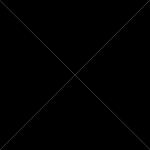
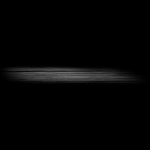

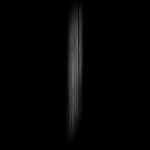
 Beim erstellen der Bilder habe ich festgestellt das man mit dem Programm Amberlight sehr schöne Streak Images erstellen kann die organischer wirken als die handgemalten Bilder die ich bisher verwendet habe:
Beim erstellen der Bilder habe ich festgestellt das man mit dem Programm Amberlight sehr schöne Streak Images erstellen kann die organischer wirken als die handgemalten Bilder die ich bisher verwendet habe:
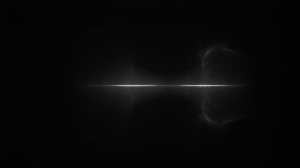

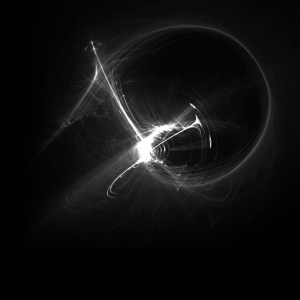
 Insgesamt ein sehr einfach zu erreichender Effekt der sich mit Hausmitteln umsetzen lässt und, im richtigen Maße eingesetzt, viel Stimmung erzeugen kann. Allerdings sollte man immer drauf achten, das auch noch etwas erkennbar ist außer dem Effekt!
Insgesamt ein sehr einfach zu erreichender Effekt der sich mit Hausmitteln umsetzen lässt und, im richtigen Maße eingesetzt, viel Stimmung erzeugen kann. Allerdings sollte man immer drauf achten, das auch noch etwas erkennbar ist außer dem Effekt!
Zum Schluß noch ein paar Hinweise:
- Natürlich lässt sich der Effekt auch als „richtiger Post-Effekt“ erzielen, dazu einfach den Specular-Pass als Element herausrendern und zum Beispiel in Composite als Grundlage für eine Glow-Node verwenden.
- Eine einfache Methode den Effekt nachträglich zu erstellen ist es beim Speichern der normalen Renderings darauf zu achten, das ein Format mit 32Bit Farbtiefe verwendet wird, dann kann man die Bildfolge als Hintergrund einer leeren Szene nehmen und darauf den Effekt erstellen.
- Farbinformationen in Streak Images werden ignoriert, für die Berechnung ist nur die Helligkeit interessant.